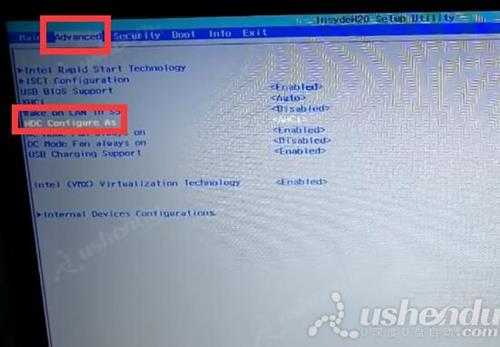机械师T47-D1笔记本怎么通过bios设置u盘启动
我们在使用电脑的时候经常会碰到各种各样的问题,当碰到了无法解决的问题时,重装系统是不错的选择,最近有位使用机械师T47-D1笔记本的用户想要为电脑安装系统,但是不知道怎么设置u盘启动,那么机械师T47-D1笔记本怎么通过bios设置u盘启动呢?今天为大家分享机械师T47-D1笔记本通过bios设置u盘启动的操作教程。
机械师T47-D1笔记本BIOS设置教程:
1.开机后快速按下esc键可进入bios。
2.选择右下角的 scu,进入bios设置。如图所示:
3.选择第二项下的第六个HDC开头的设置,选择ahci,如图所示:
4.向右选择boot,下面的boot type选择第一个,回车。如图所示:
5.选择boot下的boot menu选择enable,如图所示:
6.再选择最后一个,boot type order。回车。如图所示:
7.方向键上下选择usb device,使用f6将其调到第一位。
8.按f10进行保存。选择yes,回车。之后就会进入pe系统了。
关于机械师T47-D1笔记本通过bios设置u盘启动的操作教程就为用户们分享到这里了,如果用户们有需要,可以参考以上方法步骤进行操作哦,希望本篇教程对大家有所帮助。
RTX 5090要首发 性能要翻倍!三星展示GDDR7显存
三星在GTC上展示了专为下一代游戏GPU设计的GDDR7内存。
首次推出的GDDR7内存模块密度为16GB,每个模块容量为2GB。其速度预设为32 Gbps(PAM3),但也可以降至28 Gbps,以提高产量和初始阶段的整体性能和成本效益。
据三星表示,GDDR7内存的能效将提高20%,同时工作电压仅为1.1V,低于标准的1.2V。通过采用更新的封装材料和优化的电路设计,使得在高速运行时的发热量降低,GDDR7的热阻比GDDR6降低了70%。
更新动态
- 小骆驼-《草原狼2(蓝光CD)》[原抓WAV+CUE]
- 群星《欢迎来到我身边 电影原声专辑》[320K/MP3][105.02MB]
- 群星《欢迎来到我身边 电影原声专辑》[FLAC/分轨][480.9MB]
- 雷婷《梦里蓝天HQⅡ》 2023头版限量编号低速原抓[WAV+CUE][463M]
- 群星《2024好听新歌42》AI调整音效【WAV分轨】
- 王思雨-《思念陪着鸿雁飞》WAV
- 王思雨《喜马拉雅HQ》头版限量编号[WAV+CUE]
- 李健《无时无刻》[WAV+CUE][590M]
- 陈奕迅《酝酿》[WAV分轨][502M]
- 卓依婷《化蝶》2CD[WAV+CUE][1.1G]
- 群星《吉他王(黑胶CD)》[WAV+CUE]
- 齐秦《穿乐(穿越)》[WAV+CUE]
- 发烧珍品《数位CD音响测试-动向效果(九)》【WAV+CUE】
- 邝美云《邝美云精装歌集》[DSF][1.6G]
- 吕方《爱一回伤一回》[WAV+CUE][454M]